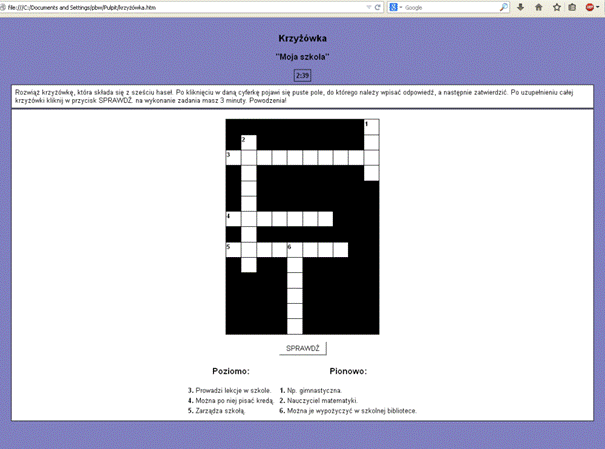Program Hot Potatoes jest bezpłatnym narzędziem do tworzenia interaktywnych ćwiczeń w postaci stron WWW. Składa się z pięciu podstawowych aplikacji do opracowywania: testów (JQuiz), krzyżówek (JCross), rozsypanek (JMix), uzupełnianek (JCloze) oraz zadań związanych z dopasowaniem elementów (JMatch). Utworzone ćwiczenia można połączyć w jedną całość i zaprezentować w postaci interaktywnego sprawdzianu dzięki dodatkowemu modułowi - The Masher, który tworzy wspólny spis treści.
Krok 1:
Otwieramy program Hot Potatoes i wybieramy moduł JCross.

Krok 2:
Pod słowem "Tytuł" wpisujemy nazwę ćwiczenia (np. "Krzyżówka"). Z górnego menu wybieramy zakładkę "Siatka", a następnie opcję "Automatyczne tworzenie siatki".
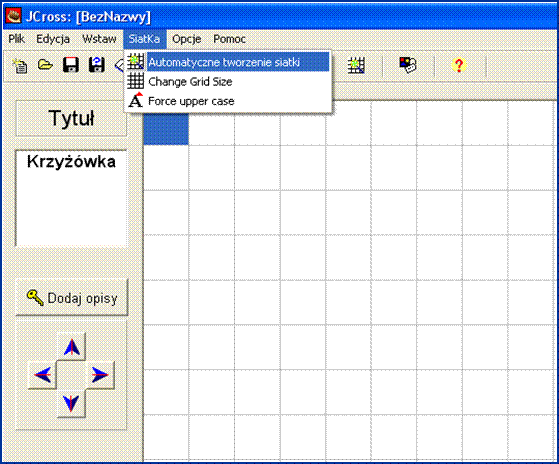
Krok 3:
Do pustego okienka wpisujemy wszystkie hasła, które mają się znaleźć w krzyżówce (każde hasło w oddzielnej linii). W tym miejscu możemy także ustalić rozmiar siatki.
Po wpisaniu haseł i ustaleniu liczby kratek wybieramy klawisz "Twórz siatkę".

Krok 4:
Program przedstawi propozycję ułożenia haseł. Jeżeli zaproponowany układ nam nie odpowiada, możemy powrócić do opcji "Automatyczne tworzenie siatki" i sprawdzić, czy są inne rozwiązania. Przystępując do zmiany układu, zostaniemy poinformowani o ryzyku utraty niektórych wyrazów.
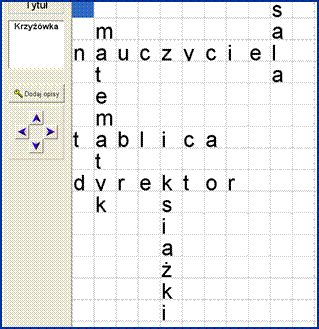
Krok 5:
Po kliknięciu w klawisz "Dodaj opisy", który znajduje się po lewej stronie, pojawi się okno, które pozwoli nam na wprowadzenie pytań (objaśnień) do poszczególnych haseł. Aby dodać opis do danego hasła, należy się na nim ustawić (o tym, że pracujemy na konkretnym haśle świadczy jasnobeżowy pasek). Każdorazowe dodanie opisu oraz ukończenie tego etapu prac nad krzyżówką potwierdzamy przyciskami OK.

Krok 6:
Aby nie utracić przygotowanej krzyżówki, zapisujemy jej projekt, który będzie pozwalał na ewentualną modyfikację ćwiczenia. W tym celu z menu "Plik" wybieramy opcję "Zapisz projekt" (lub "Zapisz jako."). Wprowadzamy nazwę pliku (w tym wypadku jest to "krzyżówka") i zapisujemy z rozszerzeniem .jcw.

Krok 7:
Kolejnym etapem prac jest wprowadzenie instrukcji i informacji zwrotnych dla ucznia. W tym celu wchodzimy do zakładki "Opcje" i wybieramy "Konfiguruj format wyjściowy".

Krok 8:
Trafiamy do zakładki "Tytuły/Instrukcje", w której znajduje się tekst angielski. Naszym zadaniem jest wprowadzenie podtytułu i instrukcji, odpowiadających potrzebom tworzonej krzyżówki. Można to zrobić podobnie, jak na dołączonej ilustracji. Po wprowadzeniu tekstu klikamy w przycisk OK.

Krok 9:
Zmiany wprowadzamy także w zakładce "Komentarze/Informacje". Kasujemy tekst angielski i wpisujemy polski. Można to zrobić w taki sposób, jak na dołączonej ilustracji. Wprowadzenie zmian potwierdzamy klawiszem OK.

Krok 10:
Zakładkę "Klawisze" uzupełniamy podobnie, jak na załączonej ilustracji, a zmiany potwierdzamy przyciskiem OK. W poniższym przypadku nie przewidziano podpowiedzi dla ucznia oraz korzystania z modułu The Masher, dlatego nie zaznaczono opcji "Dołącz klawisz PODPOWIEDŹ" oraz nawigacji.

Krok 11:
W zakładce "Wygląd" możemy ustalić kolorystykę poszczególnych elementów ćwiczenia, np. tła, linków czy listwy nawigacyjnej, podając kod koloru lub klikając w tęczę, co spowoduje pojawienie się palety z kolorami. Dokonane zmiany zatwierdzamy klawiszem OK.

Krok 12:
W związku z tym, że w instrukcji dla ucznia podano informację o limicie czasowym, wchodzimy do zakładki "Timer". Ustalamy limit czasu, przewidziany na uzupełnienie ćwiczenia oraz wpisujemy komentarz, który pojawi się po jego upłynięciu. Wprowadzone zmiany zatwierdzamy przyciskiem OK.

Krok 13:
Jeżeli chcemy, żeby pod krzyżówką pojawiły się wszystkie opisy do haseł w zakładce "Inne", wybieramy opcję "Dołącz kompletną listę opisów pod siatką" i zatwierdzamy przyciskiem OK. Przed przystąpieniem do kolejnego etapu prac warto zapisać wszystkie zmiany.

Krok 14:
Symbol pajęczyny, który można wybrać z "Pliku" lub menu (pod "Siatką") pozwoli wyeksportować ćwiczenie do strony WWW. Po kliknięciu w pajęczynę zapisujemy krzyżówkę z rozszerzeniem .htm.

Krok 15:
Aby zobaczyć ostateczny efekt, potwierdzamy, że chcemy "obejrzeć ćwiczenie
w przeglądarce internetowej".

Krok 16:
Rozwiązujemy krzyżówkę i sprawdzamy, czy działa poprawnie.